從去年開始,這里的網絡就開始使用光纖了。曾經想從家里查看店里的監控,折騰了半天,卻發覺這個光纖貓自帶了路由功能,而自己連接的那個路由僅僅只是個二級路由了。在自己連接的路由器上的設置再怎么完美,依舊被那只貓擋在了“墻”外!
切入正題,首先要修改電信的光纖貓為橋接模式,必須要有光纖貓的超級密碼,超級密碼并不是光纖貓背面寫著的那賬號跟密碼,而是另外的。本人以自己使用的F412為例,介紹一下獲取超級密碼的過程。
本教程以Windows XP為例,WIN7需要安裝telnet客戶端,win7默認是沒有安裝telnet的,如何安裝請百度一下。

開始菜單——運行
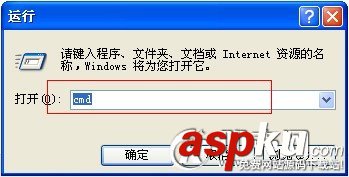
輸入cmd 回車
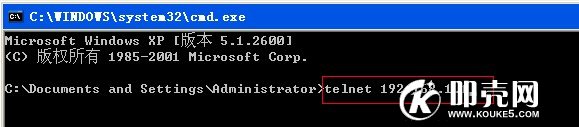
然后在彈出的DOS窗口輸入 telnet 192.168.1.1 注意telnet后面有個空格,下面的命令都需要注意空格,自己看圖片上字母和數字的間隔就可以了。
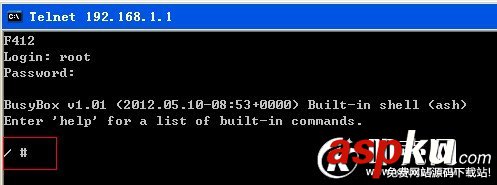
轉到F412的登陸界面,輸入(login)root,密碼(password)也是root,注意輸入第二個root,也就是密碼的時候是不會顯示輸入內容的,直接輸入后回車就可以了,底下會提示/ #。(有些地區的密碼已經不再是root了,可以嘗試下telecomadmin)
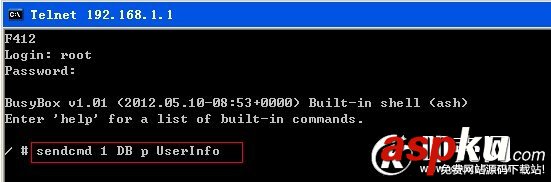
這時輸入sendcmd 1 DB p UserInfo 這里區分一下大小寫,想偷懶的朋友就直接復制這里的命令吧。

這時會彈出一大堆字母,不管它,將窗口往上拉到頂部。
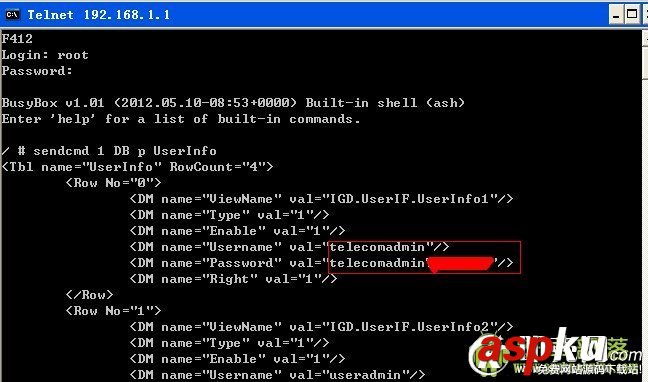
這時在上面標紅位置可以找到telecomadmin和telecomadmin后面的一串數字,這個就是超級用戶名和密碼。
這時我們再到IE瀏覽器里面輸入192.168.1.1回車,輸入用戶名和剛剛獲取到的密碼就可以用超級用戶登陸了。
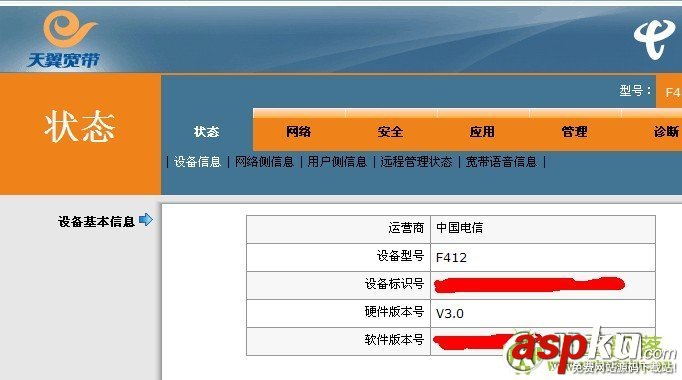
上面就是超級用戶登陸后的界面,跟用普通用戶useradmin登陸后的界面完全不一樣,所有功能都可以用了。
F412光貓默認帶路由功能的,如果我們想用無線路由器共享信號給你的安卓手機上網,直接買一個無線路由器以后,當交換機使用,也就是F412出來那一根網線插入無線路由器4個口中任意一個,不要插入WAN口,在插網線之前不要接入光貓,首先登陸到無線路由器管理界面關閉DHCP功能,禁止路由器自動分配IP,然后再將無線路由器的IP修改為192.168.2.1,這里可以隨便修改,只要不是192.168.1.1就可以了,這樣你的安卓手機就可以直接用WI-FI連接無線路由器上網了。
<以上信息來自安卓部落。>
接下來就是修改路由模式為橋接模式了。
首先使用獲取到的賬號密碼登陸路由器,找到【網絡】->【寬帶設置】->【internet連接】,如圖所示:
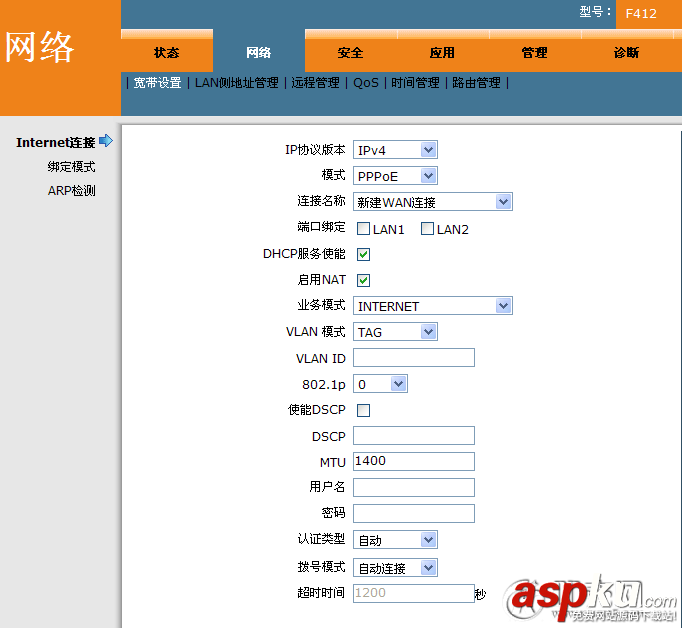
選擇【連接名稱】中已經有了的3個連接。依次刪除,然后選擇【連接名稱】上面的【模式】。修改為【橋接】。VLAN選UNTAG,DHCP不選。點擊【創建】。
至此,已經完成了對路由器的橋接設置。不過光纖貓有個遠程管理的,如果你要實現橋接的穩定,請把遠程配置取消。還有關閉光纖貓的DHCP服務。
這樣一來,你就可以把光纖貓當之前的普通貓使用了。你可以完美地使用你的路由器了!
新聞熱點
疑難解答